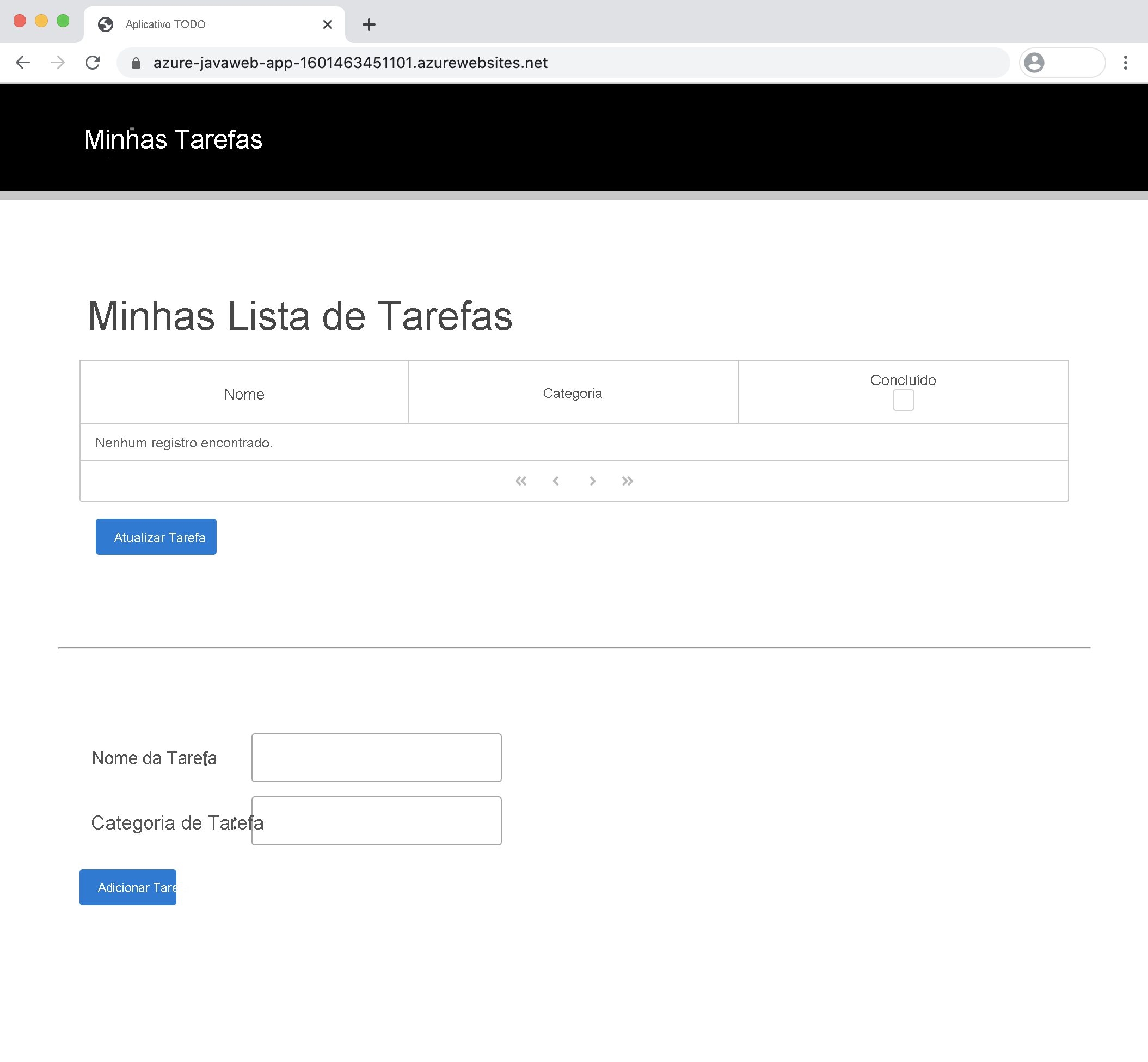Exercício – Implantar um aplicativo Web no Serviço de Aplicativo do Azure
Nesta unidade, você implantará seu aplicativo Web Java Tomcat no Serviço de Aplicativo do Azure.
Plug-in do Maven para o Serviço de Aplicativo do Azure
A Microsoft fornece o plug-in do Maven para o Serviço de Aplicativo do Azure para facilitar a implantação de aplicativos no Azure por desenvolvedores Java. Usando esse plug-in, você pode facilmente configurar e implantar seu aplicativo no Azure. Use as etapas nas seções a seguir para configurar o plug-in, compilar seu código-fonte e implantar seu aplicativo.
Configurar o Plug-in do Maven para o Serviço de Aplicativo do Azure
Para configurar o Plug-in do Maven para o Serviço de Aplicativo do Azure, use as seguintes etapas:
Inicie a configuração usando o seguinte comando:
mvn com.microsoft.azure:azure-webapp-maven-plugin:2.10.0:configDepois de usar o comando, algumas perguntas aparecem no prompt, permitindo que você configure várias opções. Configure as opções e os valores de acordo com as informações na tabela a seguir:
Elemento Insira o valor Subscrição Escolha sua assinatura do Azure. Defina o valor para o sistema operacional Linux Definir um valor para tipo de preço B1 Definir um valor para a versão Java Java 21 Definir um valor para a pilha de runtime TOMCAT 10.0 Confirmar (S/N) S Depois de configurar as opções, a saída a seguir é típica:
mvn com.microsoft.azure:azure-webapp-maven-plugin:2.10.0:config [INFO] Scanning for projects... [INFO] [INFO] -------------------< com.example:simple-tomcat-app >-------------------- [INFO] Building simple-tomcat-app 1.0-SNAPSHOT [INFO] from pom.xml [INFO] --------------------------------[ war ]--------------------------------- [INFO] [INFO] --- azure-webapp:2.10.0:config (default-cli) @ simple-tomcat-app --- Downloading from central: https://repo.maven.apache.org/maven2/net/minidev/json-smart/maven-metadata.xml Downloading from ossrh: https://oss.sonatype.org/content/repositories/snapshots/net/minidev/json-smart/maven-metadata.xml Downloading from shibboleth-repo: https://build.shibboleth.net/nexus/content/repositories/releases/net/minidev/json-smart/maven-metadata.xml Downloaded from central: https://repo.maven.apache.org/maven2/net/minidev/json-smart/maven-metadata.xml (1.3 kB at 6.3 kB/s) Please choose which part to config [Application]: * 1: Application 2: Runtime 3: DeploymentSlot Enter your choice: 1 Define value for appName [simple-tomcat-app]: tomcatmavendemo Define value for resourceGroup [tomcatmavendemo-rg]: MyResourceGroup Define value for region [{azure.region}]: centralus Define value for pricingTier [B1]: * 1: B1 2: B2 3: B3 4: D1 5: EP1 6: EP2 7: EP3 8: F1 9: P1v2 10: P1v3 11: P2v2 12: P2v3 13: P3v2 14: P3v3 15: S1 16: S2 17: S3 18: Y1 Enter your choice: 1 Please confirm webapp properties AppName : tomcatmavendemo ResourceGroup : MyResourceGroup Region : centralus PricingTier : B1 OS : Linux Java Version: 21 Web server stack: Tomcat 10.1 Deploy to slot : false Confirm (Y/N) [Y]: Y [INFO] Saving configuration to pom. [INFO] ------------------------------------------------------------------------ [INFO] BUILD SUCCESS [INFO] ------------------------------------------------------------------------ [INFO] Total time: 01:49 min [INFO] Finished at: 2024-11-07T09:54:55-08:00 [INFO] ------------------------------------------------------------------------Seu arquivo pom.xml agora contém uma nova seção na
<plugins>seção. Se você quiser alterar o nome do grupo de recursos, o nome da instância ou o local da implantação, altere os valores no<resourceGroup>,<appName>ou<region>elementos. O exemplo a seguir mostra um arquivo pom.xml típico:<!-- Azure Web App Maven Plugin --> <plugin> <groupId>com.microsoft.azure</groupId> <artifactId>azure-webapp-maven-plugin</artifactId> <version>2.10.0</version> <configuration> <resourceGroup>MyResourceGroup</resourceGroup> <appName>tomcatmavendemo</appName> <region>centralus</region> <pricingTier>B1</pricingTier> <runtime> <os>linux</os> <javaVersion>21</javaVersion> <webContainer>Tomcat 10.1</webContainer> </runtime> <deployment> <resources> <resource> <directory>${project.build.directory}</directory> <includes> <include>*.war</include> </includes> </resource> </resources> </deployment> </configuration> </plugin>
Compilar e fazer a implantação no Serviço de Aplicativo do Azure
Agora que você terminou de definir as configurações de implantação no Serviço de Aplicativo do Azure, use as seguintes etapas para compilar seu código-fonte e implantar seu aplicativo nos Serviços de Aplicativo do Azure:
Compile o código-fonte novamente usando o seguinte comando:
mvn clean packageDepois que o código-fonte for compilado, use o seguinte comando para implantar seu aplicativo:
mvn azure-webapp:deploy
Quando a implantação é concluída, a seguinte saída é típica:
[INFO] Successfully deployed the artifact to https://tomcatmavendemo.azurewebsites.net
[INFO] ------------------------------------------------------------------------
[INFO] BUILD SUCCESS
[INFO] ------------------------------------------------------------------------
[INFO] Total time: 06:55 min
[INFO] Finished at: 2024-11-07T10:05:19-08:00
[INFO] ------------------------------------------------------------------------
Como você pode ver, essa saída fornece a URL pública do aplicativo implantado: Successfully deployed the artifact to https://tomcatmavendemo.azurewebsites.net.
Quando você navega no aplicativo, ele deve se parecer com a captura de tela a seguir:
Confirmar o fluxo de log
Para acessar o fluxo de log, use o seguinte comando:
az webapp log tail \
--resource-group <your-resource-group> \
--name <your-app-name>
A saída a seguir é típica:
2024-11-07T18:14:37 Welcome, you are now connected to log-streaming service.
Starting Log Tail -n 10 of existing logs ----
/appsvctmp/volatile/logs/runtime/container.log
2024-11-07T18:06:05.3874260Z java.base/java.lang.Thread.run(Thread.java:1583)
2024-11-07T18:06:05.5635356Z Nov 07, 2024 6:06:05 PM org.apache.coyote.AbstractProtocol stop
2024-11-07T18:06:05.5636042Z INFO: Stopping ProtocolHandler ["http-nio-127.0.0.1-80"]
2024-11-07T18:06:05.6020767Z Nov 07, 2024 6:06:05 PM org.apache.coyote.AbstractProtocol stop
2024-11-07T18:06:05.6021438Z INFO: Stopping ProtocolHandler ["http-nio-169.254.129.3-80"]
2024-11-07T18:06:05.6423756Z Nov 07, 2024 6:06:05 PM org.apache.coyote.AbstractProtocol destroy
2024-11-07T18:06:05.6424403Z INFO: Destroying ProtocolHandler ["http-nio-127.0.0.1-80"]
2024-11-07T18:06:05.6893602Z Nov 07, 2024 6:06:05 PM org.apache.coyote.AbstractProtocol destroy
2024-11-07T18:06:05.6894311Z INFO: Destroying ProtocolHandler ["http-nio-169.254.129.3-80"]
2024-11-07T18:06:05.7849816Z Done processing signal SIGTERM. Exiting now!
Ending Log Tail of existing logs ---
Starting Live Log Stream ---
Resumo do exercício
Nesta unidade, você aprendeu a criar um aplicativo Web Tomcat usando o Maven. Você também aprendeu a criar um servlet e como ele funciona. Em seguida, você implantou seu aplicativo Web localmente usando o Tomcat. Por fim, você implantou no Serviço de Aplicativo do Azure para qualquer pessoa no mundo acessar.